Fotos werden nicht in der iCloud gesichert [Bewährte Korrekturen]
Maria updated on Nov 06, 2024 to iPhone Daten übertragen | How-to Articles
Zusammenfassung:
Suchen Sie nach einer Lösung, um zu beheben, dass Fotos auf dem iPhone nicht in iCloud gesichert werden? Hier sind die effektiven Lösungen zur Fehlerbehebung, um Ihre Erinnerungen zu sichern.
iCloud bietet eine nahtlose Plattform zur Sicherung wertvoller Erinnerungen durch Foto-Backups. Sie bewahrt Ihre wertvollen Momente auf und gewährleistet die Zugänglichkeit auf allen Apple-Geräten. Gelegentlich treten Probleme auf, z. B. wenn Fotos nicht in iCloud gesichert werden. In diesem Artikel werden effektive Lösungen für Fotos genannt, die nicht in iCloud auf iPhones gesichert werden können.
Stellen Sie zunächst sicher, dass Sie iCloud Photos aktiviert haben. Gehen Sie zu Einstellungen > Ihr Name > iCloud > Fotos > iCloud-Fotos. Wenn Sie die Funktion aktiviert haben, die Fotos aber immer noch nicht gesichert werden, kann es mehrere Gründe für dieses Problem geben.
Neben iCloud Photos können Sie auch die iCloud-Sicherung unter Einstellungen > Benutzername > iCloud > iCloud Backup aktivieren. Mit dieser Methode werden nicht nur Ihre Bilder und Videos, sondern auch Ihre Kontakte, Kalender usw. gesichert. Die iCloud-Sicherung umfasst jedoch keine Bilder, wenn iCloud Photos aktiviert ist.
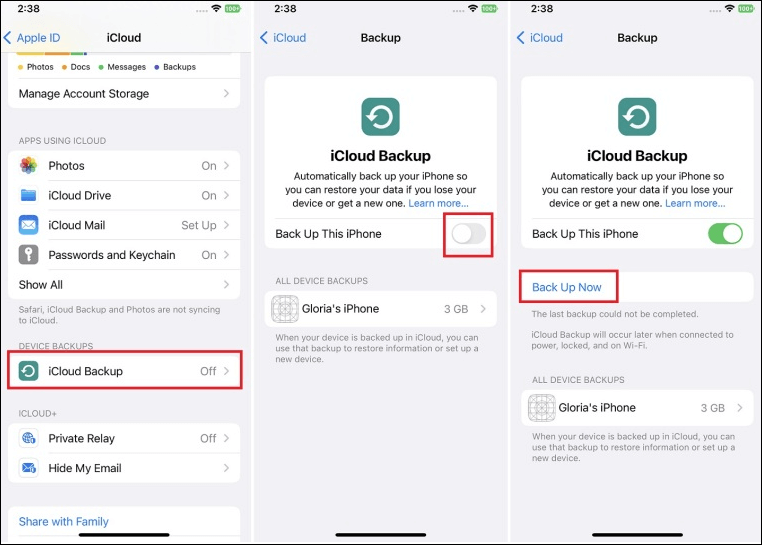
Dann lernen Sie die folgenden Lösungen, um zu verhindern, dass iPhone-Fotos nicht in iCloud gesichert werden. Wenn Sie eine schnelle Lösung suchen, um Ihre Bilder und Videos ohne Qualitätsverlust zu sichern, wird empfohlen, dass Sie ein anderes Tool anstelle von iCloud ausprobieren, wie z.B. EaseUS MobiMover, das alle Fotos von Ihrem iPhone auf einem externen Speichergerät oder Computer sichern kann.
Eine gängige und effektive Lösung für Ihre Probleme ist ein erzwungener Neustart Ihres iPhone. Diese einfache, aber wirkungsvolle Maßnahme kann verschiedene Softwareprobleme beheben und das Betriebssystem des Geräts aktualisieren. Ein erzwungener Neustart stellt sicher, dass Ihre wertvollen Erinnerungen sicher in iCloud gespeichert sind. Dies ist besonders nützlich, wenn Ihr Gerät nicht mehr reagiert oder Sie auf anhaltende Probleme stoßen, z. B. wenn Fotos nicht in iCloud gesichert werden.
Schritt 1. Drücken Sie schnell die Taste "Lauter" auf Ihrem iPhone und lassen Sie sie wieder los.
Schritt 2. Drücken Sie anschließend die Taste "Lautstärke verringern" und lassen Sie sie wieder los.
Schritt 3. Halten Sie die Seitentaste gedrückt, bis das Apple-Logo erscheint.
Eine stabile Internetverbindung ist für den reibungslosen Betrieb von iCloud-Backup-Diensten unerlässlich. Er erfordert eine konsistente Datenübertragung zwischen Ihrem iPhone und den Apple-Servern sowie einen reibungslosen Download-Prozess. Die Entfernung zum Router kann sich auf die Qualität Ihrer Internetverbindung auswirken. Erhöhen Sie die Zuverlässigkeit Ihrer Verbindung, um die Leistung der iCloud-Backups zu verbessern.
Schritt 1. Gehen Sie zu "Einstellungen > Wi-Fi" auf Ihrem iPhone. Aktivieren Sie das Wi-Fi-Netzwerk.
Schritt 2. Nähern Sie sich dem Router, um eine hohe Signalstärke zu gewährleisten.
Schritt 3. Starten Sie Ihren Router neu und schließen Sie Ihr Gerät mit einem Ethernet-Kabel an.
Der Energiesparmodus verlängert die Lebensdauer des Akkus durch Reduzierung der Hintergrundaktivitäten. Er deaktiviert oder begrenzt bestimmte Hintergrundprozesse. Die Funktion kann auch dazu führen, dass Fotos nicht in die iCloud hochgeladen werden. Deaktivieren Sie den Energiesparmodus, um sicherzustellen, dass Ihre Fotos ohne Unterbrechung in die iCloud hochgeladen werden. Sie können nahtlose Fotosicherungen beibehalten, indem Sie den Energiesparmodus deaktivieren.
Gehen Sie wie folgt vor, um den Energiesparmodus zu deaktivieren: Öffnen Sie iPhone Einstellungen > Batterie > Energiesparmodus.
Wenn Ihr iCloud-Speicher voll ist, können neue Fotos und andere Daten nicht hochgeladen werden. Entfernen Sie unnötige Dateien und optimieren Sie die Speichereinstellungen, um reibungslose Fotosicherungen zu gewährleisten. iCloud bietet Nutzern 5 GB kostenlosen Speicherplatz, der schnell aufgebraucht sein kann. Die Möglichkeit, neue Fotos zu sichern, wird behindert, wenn der Speicher voll ist. Regelmäßiges Verwalten und Bereinigen des iCloud-Speichers ist entscheidend für die Aufrechterhaltung der optimalen Funktionalität. So können Sie Speicherplatz freigeben und Probleme bei der Datensicherung vermeiden.
Schritt 1. Öffnen Sie die iPhone Einstellungen > Wählen Sie iCloud > Speicher verwalten.
Schritt 2. Öffnen Sie den Ordner "Backups". Löschen Sie alle Fotos oder Videos, die Sie nicht mehr benötigen. Denken Sie daran, dass diese auch aus iCloud entfernt werden.
Schritt 3. Löschen Sie "Kürzlich gelöschte" Bilder, um sie endgültig zu entfernen.
Eine häufige Ursache ist die Beschränkung von Foto-Uploads auf Wi-Fi-Verbindungen. Die Aktivierung von iCloud-Fotos über Mobilfunkdaten kann helfen, dieses Problem zu lösen. Dadurch können Ihre Fotos über eine Internetverbindung gesichert werden und es wird sichergestellt, dass sie kontinuierlich gesichert werden. Folgen Sie diesen Schritten, um iCloud-Fotos über Mobilfunk zu aktivieren:
Schritt 1. Öffnen Sie Ihr iPhone Einstellungen > iCloud, um auf die iCloud-Einstellungen zuzugreifen.
Schritt 2. Tippen Sie auf Fotos und wählen Sie "Handydaten".
Schritt 3. Klicken Sie auf "Unbegrenzte Updates".
Melden Sie sich ab und wieder bei Ihrem iCloud-Konto an, um Ihre Kontoeinstellungen zu aktualisieren. Dadurch können Synchronisierungsprobleme behoben und normale Sicherungsvorgänge wiederhergestellt werden. Wenn Sie sich abmelden und wieder bei iCloud anmelden, wird die Verbindung zurückgesetzt. Dadurch werden vorübergehende Störungen oder Fehler behoben, die verhindern, dass Ihre Fotos gesichert werden. Diese Methode ist besonders nützlich, wenn Sie bereits andere Schritte zur Fehlerbehebung ausprobiert haben.
Schritt 1. Öffnen Sie die Einstellungen. Tippen Sie auf Ihren Namen, um die Apple-ID-Einstellungen zu öffnen.
Schritt 2. Tippen Sie auf "Abmelden". Starten Sie Ihr iPhone neu und melden Sie sich wieder bei iCloud an.
Die regelmäßigen iOS-Updates von Apple enthalten häufig Fehlerbehebungen und Leistungsverbesserungen. Möglicherweise werden Ihre Fotos aufgrund von Softwarefehlern oder Kompatibilitätsproblemen nicht in iCloud gesichert. Die Aktualisierung Ihres iPhone kann die Funktionalität des Geräts verbessern. Neue Updates beheben vorhandene Fehler und optimieren die Gesamtleistung. Sie können helfen, das Problem zu lösen, dass die Fotos nicht in iCloud gesichert werden. Sie stellen sicher, dass das Gerät über die neuesten Sicherheitspatches und Kompatibilitätsverbesserungen verfügt, um eine reibungslose Sicherung zu gewährleisten.
Schritt 1. Öffnen Sie die iPhone-Einstellungen. Tippen Sie auf "Allgemein > Info", um Informationen über Ihr Gerät anzuzeigen.
Schritt 2. Wählen Sie "Software-Aktualisierung". Ihr iPhone sucht nach verfügbaren Aktualisierungen.
Schritt 3. Tippen Sie auf "Jetzt aktualisieren". Ihr iPhone wird neu gestartet und der Installationsprozess beginnt.
iCloud ist auf Wi-Fi und Mobilfunk angewiesen, um Ihr iPhone zu sichern oder Fotos zwischen Ihren Geräten zu synchronisieren. Was aber, wenn Sie gerade keinen Zugang zum Internet haben? Es gibt eine bessere Möglichkeit, iPhone-Fotos an einem anderen Ort zu sichern, ohne dass Sie Wi-Fi benötigen.
EaseUS MobiMover ist eine robuste Software, die es Benutzern ermöglicht, das iPhone auf dem Computer zu sichern. Seine benutzerfreundliche Oberfläche macht den Backup-Prozess unkompliziert. Schließen Sie Ihr iPhone über ein USB-Kabel an Ihren Computer an und wählen Sie Fotos und andere Dateien aus, die Sie auf Ihren Computer, ein Flash-Laufwerk, eine externe Festplatte usw. übertragen möchten. Wenn Sie mehrere Bilder zu sichern haben, können Sie die gesamte Kategorie mit nur wenigen Klicks auf Ihren Computer verschieben. Außerdem unterstützt das Programm die selektive Sicherung, so dass Sie die gewünschten Bilder auswählen und anzeigen können.
iCloud bietet eine sichere Möglichkeit, Ihre Fotos zu sichern. Benutzer können frustriert sein, wenn die Fotos nicht in iCloud gesichert werden. In diesem Artikel wurden verschiedene Methoden zur Fehlerbehebung für Fotos, die nicht in iCloud auf dem iPhone gesichert werden, untersucht. Wir haben effektive Möglichkeiten und detaillierte Schritte zur Lösung des Problems genannt. Sie können sich für ein Datenmanagement-Tool wie EaseUS MobiMover entscheiden, um eine sichere Datensicherung zu gewährleisten. Mit diesem Tool können Sie mühelos Fotos zwischen Ihrem iPhone/iPad und Ihrem Computer übertragen. Die intuitive Benutzeroberfläche und die selektiven Backup-Funktionen bieten den Nutzern unvergleichliche Kontrolle und Komfort, um ihre digitalen Erinnerungen zu sichern.
Auf der Suche nach Möglichkeiten zur Lösung von Backup-Problemen in iCloud sind Sie vielleicht etwas verwirrt. Hier sind einige Einblicke, um Ihnen zu helfen.
Befolgen Sie diese Schritte, um die Synchronisierung von Fotos mit iCloud zu erzwingen:
Wenn nicht alle Ihre Fotos aus iCloud zurückkommen, kann das mehrere Gründe haben:
Verwandete Artikel
So übertragen Sie Fotos vom PC auf das iPhone ohne iTunes
iCloud Backup bleibt bei der Schätzung der verbleibenden Zeit hängen (behoben!)
Sichern des iPhone auf einer externen Festplatte
Synchronisierung von iPhone und iPad mit/ohne iCloud